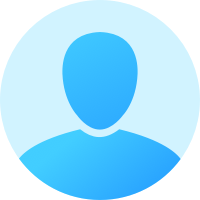Öncelikle bu konuda türkçe bir kaynak bulamadğım için google developerdan uyguladığım yöntemleri anlatacağım. Android Studio ve Eclipse kullanmayanlar için (Ben İntellij İdea kullanıyorum. Android Studio da bu program ile yazılmıştır) ekte başlangıçta gradle ile nasıl proje başlatılacağı var. Ardından Android Studioda olduğu gibi devam ediliyor. Android SDK içerisinde extras altında Admob un dahil olduğu Google Play Services SDK sı Google Repository adıyla artık mevcut yani ayrıca SDK yüklemesi yapmanıza gerek yok. Android SDK ile yüklü olup olmadığını SDK Manager ile doğrulayabilirsiniz.(Extras altında Google Repository yanında yüklü olup olmadığı, güncelleme mevcut olup olmadığı var) Artık başlayabiliriz:
Herhangi bir proje üzerinde değişiklik yapacağımız başlıklar şunlar:
1- Uygulamaya ait olan "build.gradle" (Projede 2 adet mevcut. Uygulama projesindekini seçeceğiz)
2- AndroidManifest dosyası
3- res-values altındaki strings.xml dosyayı
4- Reklamın yerleşeceği layout.xml dosyası
5- Reklamın yerleşeceği Aktivitemizin java classı
1- "build.gradle" DOSYASI
bu dosya içerisindeki dependencies bölümü içerisinde "compile 'com.google.android.gms:play-services-ads:7.5.0' " satırını ekliyoruz ve sync ile senkronize ediyoruz
...
dependencies {
compile fileTree(dir: 'libs', include: ['*.jar'])
compile 'com.android.support:appcompat-v7:22.2.0'
compile 'com.google.android.gms:play-services-ads:7.5.0'
}
...
2- AndroidManifest.xml DOSYASI
Bu dosyada da gerekli izinleri metadatayı ve reklam aktivitesinin nasıl görüneceğini işliyoruz. Manifest içerisinde altı çizili ve kalın satırları ekliyoruz
<?xml version="1.0" encoding="utf-8"?>
<manifest xmlns:android="http://schemas.android.com/apk/res/android"
package="com.google.android.gms.example.bannerexample" >
<!--REKLAMIMIZIN AÇILMASI İÇİN GEREKLİ İZİNLER-->
<uses-permission android:name="android.permission.INTERNET"/>
<uses-permission android:name="android.permission.ACCESS_NETWORK_STATE"/>
<application
android:allowBackup="true"
android:icon="@drawable/ic_launcher"
android:label="@string/app_name"
android:theme="@style/AppTheme" >
<!--GOOGLE PLAY SERVICES İN İSTEDİĞİ META-DATA-->
<meta-data android:name="com.google.android.gms.version"
android:value="@integer/google_play_services_version" />
<activity
android:name=".MainActivity"
android:label="@string/app_name" >
<intent-filter>
<action android:name="android.intent.action.MAIN" />
<category android:name="android.intent.category.LAUNCHER" />
</intent-filter>
</activity>
<!--REKLAM UYGULAMASININ TEMASI VE CONFIGCHANGE İ -->
<activity android:name="com.google.android.gms.ads.AdActivity"
android:configChanges="keyboard|keyboardHidden|orientation|screenLayout|uiMode|screenSize|smallestScreenSize"
android:theme="@android:style/Theme.Translucent" />
</application>
</manifest>
3- strings.xml DOSYASI
Burada Admob üzerinden aldığımız ve uygulamamıza ait sadece tek aktivitede kullanabileceğimiz Ad Unit Id numaramızı value olarak ekliyoruz ki her defasında tekrar tekrar bu uzun id yi yazmak zorunda kalmayalım. Burada kullandığımız id numarası örnek olarak verilmiştir. Admobdan uygulamamıza özgü almadığımız taktirde açılmayacak hata verecektir.
<?xml version="1.0" encoding="utf-8"?>
<resources>
<string name="app_name">My Application</string>
<string name="hello_world">Hello world!</string>
<string name="action_settings">Settings</string>
<string name="banner_ad_unit_id">ca-app-pub-3940256099942544/6300978111</string>
</resources>
4- activity_main.xml LAYOUT DOSYASI
<RelativeLayout xmlns:android="http://schemas.android.com/apk/res/android"
xmlns:tools="http://schemas.android.com/tools" android:layout_width="match_parent"
xmlns:ads="http://schemas.android.com/apk/res-auto"
android:layout_height="match_parent" android:paddingLeft="@dimen/activity_horizontal_margin"
android:paddingRight="@dimen/activity_horizontal_margin"
android:paddingTop="@dimen/activity_vertical_margin"
android:paddingBottom="@dimen/activity_vertical_margin"
tools:context=".MainActivity">
<TextView android:text="@string/hello_world" android:layout_width="wrap_content"
android:layout_height="wrap_content" />
<com.google.android.gms.ads.AdView
android:id="@+id/adView"
android:layout_width="wrap_content"
android:layout_height="wrap_content"
android:layout_centerHorizontal="true"
android:layout_alignParentBottom="true"
ads:adSize="BANNER"
ads:adUnitId="@string/banner_ad_unit_id">
</com.google.android.gms.ads.AdView>
</RelativeLayout>
5- AKTİVİTE JAVA CLASSI
package ...
import ...
import ...
import com.google.android.gms.ads.AdRequest;
import com.google.android.gms.ads.AdView;
public class MainActivity extends ActionBarActivity {
...
protected void onCreate(Bundle savedInstanceState) {
super.onCreate(savedInstanceState);
setContentView(R.layout.activity_main);
AdView mAdView = (AdView) findViewById(R.id.adView);
AdRequest adRequest = new AdRequest.Builder().build();
mAdView.loadAd(adRequest);
}
...
}
ARTIK UYGULAMANIZI ÇALIŞTIRIP SONUCUNU GÖREBİLİRSİNİZ
HERKESE İYİ ÇALIŞMALAR
/sites/default/files/cevaplar/dosya/2020/file-1_8.jpg
/sites/default/files/cevaplar/dosya/2020/file-2_1.jpg
/sites/default/files/cevaplar/dosya/2020/file-3_2.jpg